No detecta el WebDAV en la instalación de a3EQUIPO con Windows Server 2008
Aplica a: a3EQUIPO | sistemas informática +2 - a3EQUIPO
- nom web
- a3EQUIPO
- nom web
Explicación del proceso
En Windows Server 2008, si se ha instalado el servicio WebDav, y tras activarlo la instalación de a3EQUIPO no detecta dicho componente, se deberá seguir este procedimiento:
Desde el botón de inicio, o bien desde el acceso directo del menú de inicio rápido de Windows, si se dispone de él, deberemos acceder al punto de administración del servidor, en el apartado de Funciones o Roles, desplegaremos el punto de Servidor Web (IIS) a Administración de Internet Information Services (IIS), tal como se muestra en pantalla.
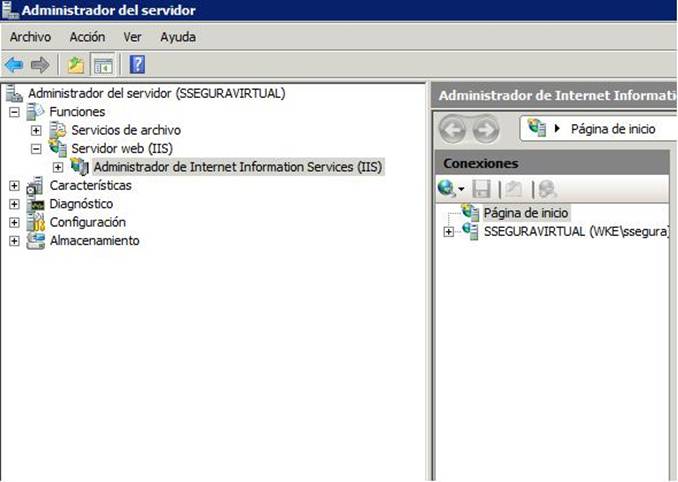
En el panel de Conexiones que aparecerá en la parte derecha de la pantalla, expandiremos hasta llegar al punto Sitio Web Predeterminado o Default Web Site.
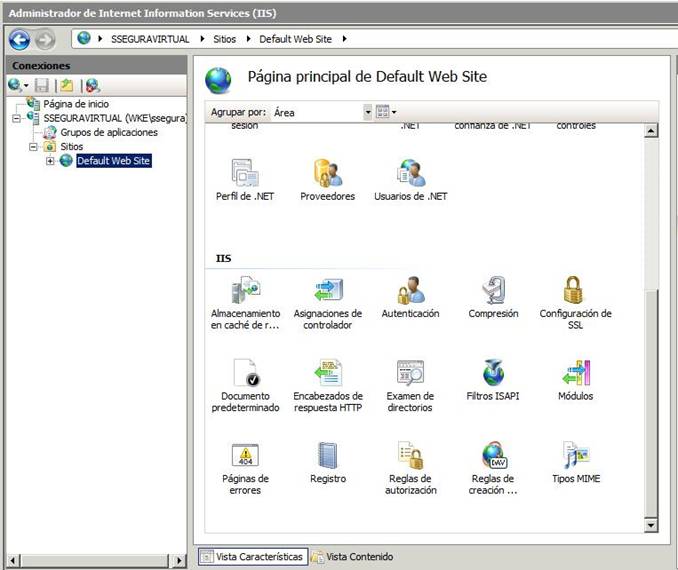
En la vista de funcionalidades, apartado IIS aparecerá el icono de Reglas de creación WebDav.
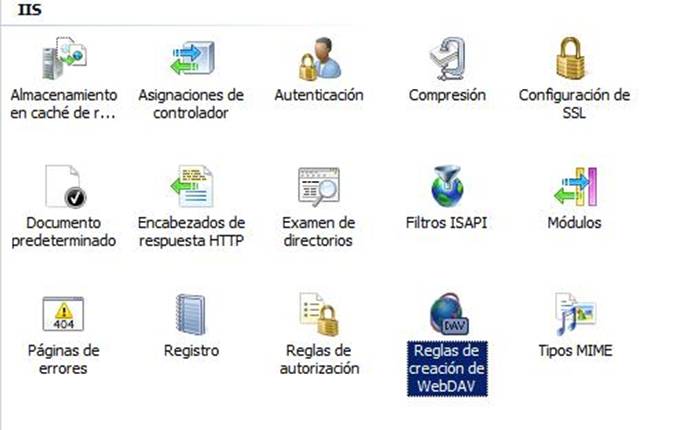
Para acceder a la funcionalidad, haremos doble clic sobre su icono. El primer punto que se debe revisar, en la esquina superior derecha, es su estado. Si en él indica "Habilitar WebDAV" es que se encuentra desactivado, con lo que al pulsar sobre la opción cambiará al estado de "Deshabilitar WebDAV", lo que nos indicará que actualmente está el servicio en funcionamiento.
Si estando la opción habilitada, la instalación de a3EQUIPO sigue sin detectarlo, se debe crear una regla de autorización para garantizar que se tiene acceso a interactuar con el mismo, para ello desde la ventana de activación/desactivación de WebDAV, pulsaremos sobre "Agregar regla de creación…", en la esquina superior derecha tal como muestra la imagen:
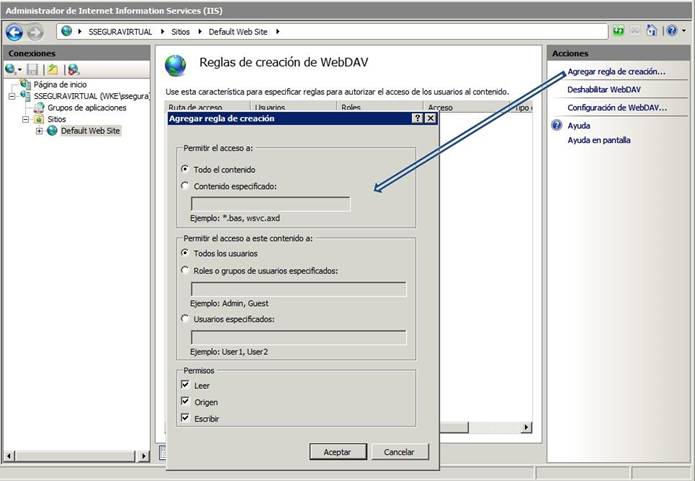
La ventana de regla de creación consta de tres apartados. En ellos marcaremos las siguientes opciones:
- Permitir el acceso a: Marcaremos el botón "Todo el contenido".
- Permitir el acceso a este contenido a: Marcaremos el botón "Todos los usuarios".
- Permisos: Marcaremos el indicador "Leer". Es recomendable marcar los tres indicadores para tener control total sobre esta funcionalidad, si así se desea o necesita.
Una vez establecida la regla de creación se deberá iniciar de nuevo el instalador de a3EQUIPO para que en el cacheo inicial de requisitos, detecte esta funcionalidad como activa y accesible.

